iPad 使用手冊
- 歡迎使用
-
-
- 相容於 iPadOS 17 的 iPad 機型
- iPad mini(第五代)
- iPad mini(第六代)
- iPad(第六代)
- iPad(第七代)
- iPad(第八代)
- iPad(第九代)
- iPad(第十代)
- iPad Air(第三代)
- iPad Air(第四代)
- iPad Air(第五代)
- iPad Air 11 吋(M2)
- iPad Air 13 吋(M2)
- iPad Pro 10.5 吋
- iPad Pro 11 吋(第一代)
- iPad Pro 11 吋(第二代)
- iPad Pro 11 吋(第三代)
- iPad Pro 11 吋(第四代)
- iPad Pro 11 吋(M4)
- iPad Pro 12.9 吋(第二代)
- iPad Pro 12.9 吋(第三代)
- iPad Pro 12.9 吋(第四代)
- iPad Pro 12.9 吋(第五代)
- iPad Pro 12.9 吋(第六代)
- iPad Pro 13 吋(M4)
- 設定基本功能
- 訂製你專屬的 iPad
- 與親朋好友保持聯繫
- 自訂你的工作空間
- 使用 Apple Pencil 進行更多操作
- 為你的孩子自訂 iPad
-
- iPadOS 17 的新功能
- 版權聲明
在 iPad 上的「郵件」中檢查你的電子郵件
在「郵件」App ![]() 中,你可以閱讀電子郵件、加入聯絡人,以及無需打開電子郵件即可預覽內容。
中,你可以閱讀電子郵件、加入聯絡人,以及無需打開電子郵件即可預覽內容。
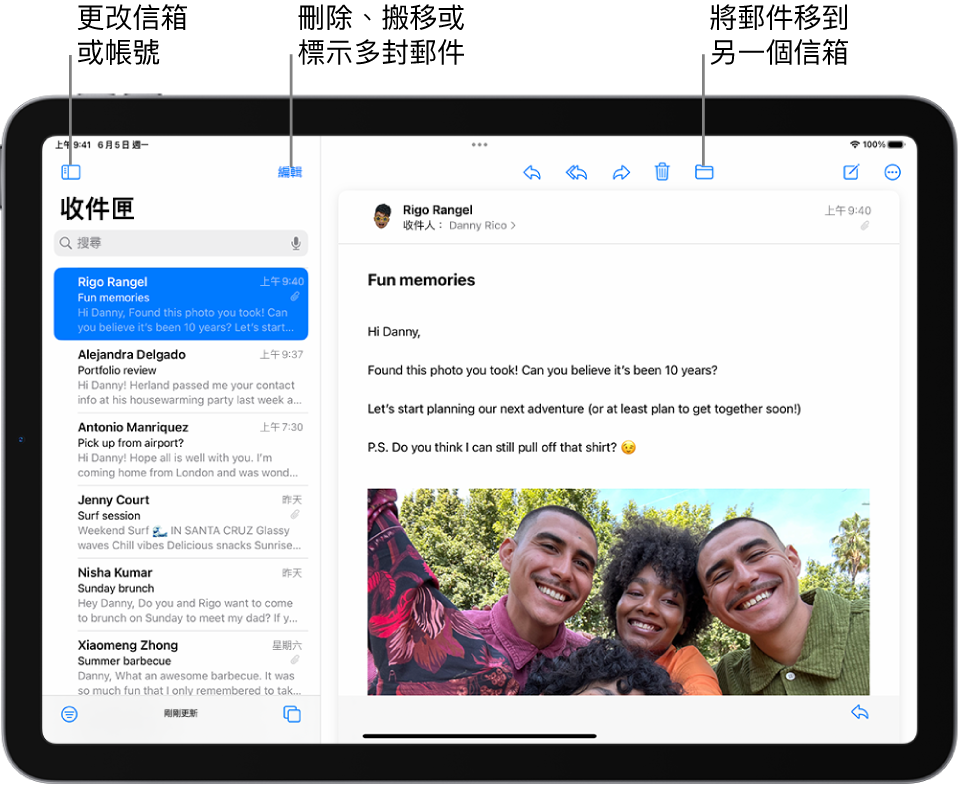
閱讀電子郵件
從信箱列表中,點一下你想閱讀的電子郵件。
使用「提醒我」稍後再返回查看電子郵件
若你沒有時間立即處理電子郵件,你可以設定接收提醒的時間和日期,並將該郵件拉回收件匣最上方。
點一下電子郵件右下角的 ![]() ,點一下「提醒我」,然後選擇何時收到提醒。
,點一下「提醒我」,然後選擇何時收到提醒。
【提示】你可以將「提醒我」加入到「郵件」App 的工具列中,以使其更易於取用。請參閱:自訂「郵件」工具列。
預覽電子郵件和選項列表
從信箱列表中,按住電子郵件來預覽其內容,及查看用於回覆、封存等操作的選項列表。
為每封電子郵件顯示較長的預覽內容
在收件匣列表中,「郵件」預設為顯示每封電子郵件的兩行文字。你可以選擇在不打開電子郵件的情況下查看更多行文字。
前往「設定」![]() >「郵件」>「預覽」(位於「郵件列表」下方),然後選擇最多五行。
>「郵件」>「預覽」(位於「郵件列表」下方),然後選擇最多五行。
顯示全部對話
請前往「設定」![]() >「郵件」,然後開啟「以討論串來分類」(在「討論串」下方)。
>「郵件」,然後開啟「以討論串來分類」(在「討論串」下方)。
【注意】你也可以在「設定」>「郵件」中更改其他設定,例如「收合已讀郵件」或「最新的郵件置於最上方」。
在「收件匣」中顯示「收件人」和「副本」標籤
前往「設定」![]() >「郵件」,然後開啟「顯示收件人/副本標籤」(在「郵件列表」下方)。
>「郵件」,然後開啟「顯示收件人/副本標籤」(在「郵件列表」下方)。
你也可以檢視「收件人/副本」信箱,所有註名給你的郵件都集中在這裡。若要顯示或隱藏,請點一下「郵件」App 左上角的 ![]() ,點一下「信箱」上方的「編輯」,然後選取「收件人或副本」。
,點一下「信箱」上方的「編輯」,然後選取「收件人或副本」。
加入聯絡人中或設為 VIP
你可以將人員加入你的聯絡人,方便日後再次找到對方的電子郵件,或將其設為 VIP,自動為對方寄來的所有電子郵件加上星號。在電子郵件中,點一下聯絡人姓名或電子郵件地址,然後執行以下其中一項操作:
加入聯絡人:點一下「新增聯絡人」或「加入現有的聯絡人」。
你可以加入電話號碼、其他電子郵件地址等等。
加入 VIP 列表:點一下「加入 VIP」。
感謝您提供意見。
